
Gogsは、Goで記述された自己ホスト型のオープンソースgitサーバーです。リポジトリファイルエディタ、プロジェクトの問題追跡、および組み込みのWikiが含まれています。
Gogsisは軽量のアプリケーションであり、低電力システムにインストールできます。メモリフットプリントがはるかに小さいGitlabの代替品を探していて、Gitlaboffersが提供するすべてのベルやホイッスルが必要ない場合は、必ずGogsを試してください。
このチュートリアルでは、Ubuntu18.04にGogsをインストールして構成する手順について説明します。同じ手順がUbuntu16.04およびその他のUbuntuベースのディストリビューションにも適用されます。
Gogsは、SQLite、PostgreSQL、またはMySQL / MariaDBdatabaseを使用して、すべてのデータを保存できます。
このチュートリアルでは、選択するデータベースとしてSQLiteを使用します。 SQLiteがシステムにインストールされていない場合は、次のように入力してインストールできます。
sudo apt install sqlite3セキュリティをさらに強化するには、基本的なファイアウォールを設定することをお勧めします。 Ubuntu18.04ガイドでUFWを使用してファイアウォールを設定する方法の手順に従うことができます。
Gogsのインストール#
バイナリからGogsをインストールします。インストールは非常に簡単なプロセスです。
最初のステップは、サーバーにGitonをインストールすることです。これを行うには、ローカルパッケージインデックスを更新し、sudoユーザーとして次のコマンドを実行してgitパッケージをインストールします。
sudo apt updatesudo apt install git
Gitのバージョンを表示してインストールを確認します:
git --versiongit version 2.17.1
Gitユーザーを作成する#
次のように入力して、Gogsサービスを実行する新しいシステムユーザーを作成します。
sudo adduser --system --group --disabled-password --shell /bin/bash --home /home/git --gecos 'Git Version Control' git
このコマンドはユーザーを作成し、ホームディレクトリを/home/gitに設定します 。出力は次のようになります:
Adding system user `git' (UID 111) ...
Adding new group `git' (GID 116) ...
Adding new user `git' (UID 111) with group `git' ...
Creating home directory `/home/git' ...
Gogs Downloadページにアクセスして、アーキテクチャの最新のバイナリをダウンロードします。執筆時点では、最新バージョンは0.11.86です。新しいバージョンが利用可能な場合は、VERSIONを変更してください。 以下のコマンドの変数。
/tmpにあるGogsアーカイブをダウンロードします 次のwgetコマンドを使用してディレクトリを作成します:
VERSION=0.11.86wget https://dl.gogs.io/${VERSION}/gogs_${VERSION}_linux_amd64.tar.gz -P /tmp
ダウンロードが完了したら、Gogs tar.gzファイルを抽出し、/home/gitに移動します。 ディレクトリ:
sudo tar xf /tmp/gogs_*_linux_amd64.tar.gz -C /home/git次のコマンドを実行して、Gogsインストールディレクトリの所有権をユーザーとグループのgitに変更します。
sudo chown -R git: /home/git/gogssystemdユニットファイルを作成する#
Gogsには、セットアップに一致するように構成済みのSystemdユニットファイルが付属しています。
ファイルを/etc/systemd/system/にコピーします 次のように入力してディレクトリ:
sudo cp /home/git/gogs/scripts/systemd/gogs.service /etc/systemd/system/完了したら、Gogsサービスを開始して有効にします。
sudo systemctl start gogssudo systemctl enable gogs
サービスが正常に開始されたことを確認します:
* gogs.service - Gogs
Loaded: loaded (/etc/systemd/system/gogs.service; enabled; vendor preset: enabled)
Active: active (running) since Thu 2019-04-25 04:13:44 PDT; 9s ago
Main PID: 14376 (gogs)
Tasks: 8 (limit: 2319)
CGroup: /system.slice/gogs.service
`-14376 /home/git/gogs/gogs web
Webインストーラーを使用してGogsをインストールする#
Gogsがダウンロードされて実行されたので、Webインターフェイスを介してインストールを完了します。
ブラウザを開き、http://YOUR_DOMAIN_IR_IP:3000と入力します 次のような画面が表示されます。
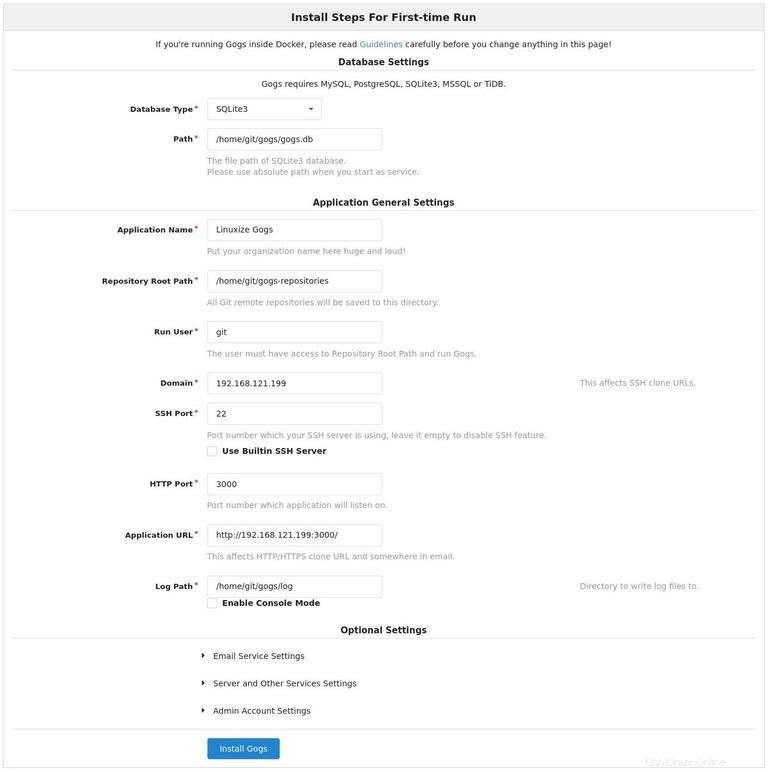
データベース設定:
- データベースタイプ:SQLite3
- パス:絶対パス
/home/git/gogs/gogs.dbを使用します
アプリケーションの一般設定
- アプリケーション名:組織名を入力してください
- リポジトリルートパス:デフォルトの
/home/git/gogs-repositoriesのままにします - 実行ユーザー:git
- ドメイン:ドメインまたはサーバーのIPアドレスを入力します。
- SSHポート:22、SSHが他のポートでリッスンしている場合は変更します
- HTTPポート:3000
- アプリケーションURL:httpとドメインまたはサーバーのIPアドレスを使用します。
- ログパス:デフォルトの
/home/git/gogs/logのままにします
完了したら、「Gogsのインストール」ボタンを押します。インストールはすぐに実行され、完了するとログインページにリダイレクトされます。
[今すぐサインアップ]リンクをクリックします。
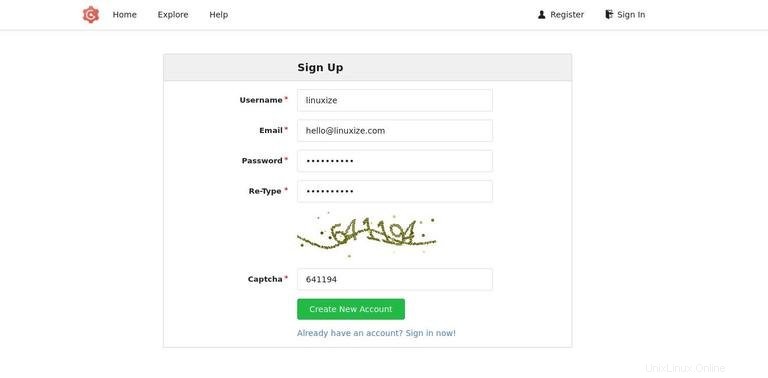
最初に登録されたユーザーは、自動的に管理者グループに追加されます。
それでおしまい。 GogsがUbuntuマシンにインストールされました。
NginxをSSLターミネーションプロキシとして構成する#
この手順はオプションですが、強くお勧めします。 Nginxをリバースプロキシとして使用するには、サーバーのパブリックIPを指すドメインまたはサブドメインが必要です。このチュートリアルでは、gogs.example.comを使用します 。
まず、Nginxをインストールし、以下のガイドに従って無料のLet’sEncryptSSL証明書を生成します。
- Ubuntu18.04にNginxをインストールする方法
- Ubuntu18.04でLet’sEncryptを使用してNginxを保護する
完了したら、テキストエディタを開き、ドメインサーバーのブロックファイルを編集します。
sudo nano /etc/nginx/sites-enabled/gogs.example.comserver {
listen 80;
server_name gogs.example.com;
include snippets/letsencrypt.conf;
return 301 https://gogs.example.com$request_uri;
}
server {
listen 443 ssl http2;
server_name gogs.example.com;
proxy_read_timeout 720s;
proxy_connect_timeout 720s;
proxy_send_timeout 720s;
client_max_body_size 50m;
# Proxy headers
proxy_set_header X-Forwarded-Host $host;
proxy_set_header X-Forwarded-For $proxy_add_x_forwarded_for;
proxy_set_header X-Forwarded-Proto $scheme;
proxy_set_header X-Real-IP $remote_addr;
# SSL parameters
ssl_certificate /etc/letsencrypt/live/gogs.example.com/fullchain.pem;
ssl_certificate_key /etc/letsencrypt/live/gogs.example.com/privkey.pem;
ssl_trusted_certificate /etc/letsencrypt/live/gogs.example.com/chain.pem;
include snippets/letsencrypt.conf;
include snippets/ssl.conf;
# log files
access_log /var/log/nginx/gogs.example.com.access.log;
error_log /var/log/nginx/gogs.example.com.error.log;
# Handle / requests
location / {
proxy_redirect off;
proxy_pass http://127.0.0.1:3000;
}
}
変更を有効にするには、Nginxサービスを再起動します。
sudo systemctl restart nginx次に、GogsドメインとルートURLを変更する必要があります。これを行うには、構成ファイルを開き、次の行を編集します。
sudo nano /home/git/gogs/custom/conf/app.ini[server]
DOMAIN = gogs.example.com
ROOT_URL = https://gogs.example.com/
次のように入力して、Gogsサービスを再起動します。
sudo systemctl restart gogs
この時点で、Gogsが構成されており、https://gogs.example.comからアクセスできます。
Gogsが通知メールを送信できるようにするには、Postfixをインストールするか、SendGrid、MailChimp、MailGun、SESなどのトランザクションメールサービスを使用できます。
電子メール通知を有効にするには、構成ファイルを開き、次の行を編集します。
sudo nano /home/git/gogs/custom/conf/app.ini[mailer]
ENABLED = true
HOST = SMTP_SERVER:SMTP_PORT
FROM = SENDER_EMAIL
USER = SMTP_USER
PASSWD = YOUR_SMTP_PASSWORD
正しいSMTPサーバー情報を入力してください。
変更を有効にするには、Gogsサービスを再起動します。
sudo systemctl restart gogsGogsでは、Web Webhookを作成してSlackに接続し、Slackチャネルに通知を送信することもできます。
Gogsのアップグレード#
Gogsをアップグレードするには、いくつかの手動手順が必要です。
-
まず、Gogsサービスを停止します:
sudo systemctl stop gogs -
Gogsインストールディレクトリの名前を変更します。
sudo mv /home/git/gogs{,_old} -
最新のGogsバージョンをダウンロードして、
/home/gitに移動します ディレクトリ:VERSION=<THE_LATEST_GOGS_VERSION>wget https://dl.gogs.io/${VERSION}/gogs_${VERSION}_linux_amd64.tar.gz -P /tmpsudo tar xf /tmp/gogs_*_linux_amd64.tar.gz -C /home/git必ず
VERSIONを変更してください 実際のGogsリリースバージョンで。 -
customをコピーします 、data、log次のrsyncコマンドを使用して、抽出されたディレクトリへのディレクトリ:sudo rsync -a /home/git/gogs_old/{custom,data,log,gogs.db} /home/git/gogs/ -
最後に、Gogsサービスを開始します:
sudo systemctl restart gogs
それだけです。